Tecnobits - 手机和平板电脑 - 如何在 LG 上截屏?
截图 它们是一种有用且实用的工具,可在 LG 智能手机的屏幕上分享信息或捕捉瞬间。无论您需要发送应用程序中的错误屏幕截图还是想要保存重要对话,在 LG 设备上截取屏幕截图都是一个简单但有时会感到陌生的过程。在本文中,我们将解释执行此操作所需的步骤 屏幕截图 在 LG 型号上, 无论您使用的设备是否带有 OS Android 或 LG UX 操作系统。只需几个简单的步骤,您就可以捕获屏幕上的任何内容并轻松与他人共享。不要错过这篇关于如何在 LG 上截屏的实用指南!
在开始之前, 请务必检查您使用的是哪种 LG 型号以及您的设备上安装的 操作系统 版本。 这是因为不同型号和操作系统之间的截屏步骤可能略有不同。 因此,在开始之前,请务必查阅设备的用户手册或查找特定于您的型号的信息。
然后 我们将描述在运行 Android 操作系统的 LG 设备上截取屏幕截图的一般步骤。 首先,您需要确保要捕获的屏幕在您的设备上处于活动状态并且可见。 然后, 同时 按住手机上的音量调低按钮和电源按钮几秒钟。如果操作正确,您将听到相机拍摄的声音并看到一个简短的动画 在屏幕上 确认 卡普图拉-德潘塔拉.
对于搭载 LG UX 操作系统的 LG 设备,拍摄屏幕截图的步骤可能有所不同。不过,对于大多数型号,您需要 按住 同时按住电源和音量减小按钮几秒钟。 如果成功,您将听到快门声并在屏幕顶部看到确认屏幕截图的通知。
总之, 一旦您知道如何操作,在 LG 设备上截取屏幕截图就是一项相当简单的任务。 无论您使用的是运行 Android 还是 LG UX 的设备,一般步骤都是类似的,只需要同时按下某些按钮。 现在,您就可以在 LG 屏幕 上捕捉任何重要内容 并轻松与他人分享。
1. 在 LG 设备上截取屏幕截图的步骤
LG 设备提供了一种简单的屏幕截图方法。 当您想要保存重要信息、共享图像或 解决问题 技术人员与客户支持。 下面,我们介绍了在 LG 设备上截取屏幕截图的必要步骤。
步骤1: 在 LG 设备的屏幕上找到您要捕获的内容。 确保内容完全可见并准备好捕获。
步骤2: 要捕获屏幕,请同时按下电源按钮和降低音量按钮。 按住两个按钮几秒钟,直到您看到动画或听到声音,表明捕获已完成。
步骤3: 准备好! 截图会自动保存到相册中 从您的设备 LG。您可以通过单击捕获后立即出现的通知或通过设备上的图片库来访问捕获。
请记住,这些步骤可能会略有不同,具体取决于您的 LG 设备的具体型号。 另请注意,某些 LG 设备还提供通过在屏幕上滑动三个手指或使用语音命令来截取屏幕截图的选项。 尝试这些选项,找到在 LG 设备上截取屏幕截图的最方便、最有效的方法。
独家内容 - 点击这里 如何让我的手机下载速度不快2. 设置 LG 截屏快捷键
在 LG 设备上,有多种方法可以 截图. 一种选择是使用 快捷键 加快进程。 要配置这些快捷方式,您必须首先访问设备设置。 为此,请从屏幕顶部向下滑动,然后单击由齿轮表示的设置图标。
进入设置后,找到并选择“辅助功能”选项。在辅助功能部分中,查找“快捷方式”选项,该选项允许您自定义要使用的快捷方式。在可用选项中,您会发现 “截屏”. 点击“它”来激活它。
现在您已经设置了快捷方式 卡普图拉-德潘塔拉,您只需制作一个简单的按钮组合即可完成此操作。 最常见的组合是同时按下 锁定/解锁按钮 以及 降低音量按钮。 通过执行此组合,将自动拍摄屏幕截图,您可以在 LG 设备的图片库中查看它。
3. 在本机 LG 应用程序中捕获屏幕
有多种形式。 在这篇文章中,我们将解释您可以用来完成此任务的三种不同方法。 请记住,这些方法可能会根据您的设备型号而有所不同。
1、方法一:使用物理按键组合。
– 第1步: 打开您想要捕获的应用程序或屏幕。
- 步骤2: 同时按下电源按钮和音量减小按钮几秒钟。
– 步骤3: 您将在屏幕上看到动画并听到快门声。这表明截图已成功。
– 笔记: 屏幕截图将自动保存到您设备的图库中。
2. 方法 2: 使用通知菜单。
– 步骤1: 打开您想要捕获的应用程序或屏幕。
– 步骤2: 向下滑动通知面板。
- 步骤3: 找到屏幕截图图标并点击它。
- 注意: 屏幕截图将自动保存到您设备的图库中。
3. 方法三:使用手势辅助功能。
– 步骤1: 打开您想要捕获的应用程序或屏幕。
– 步骤2: 向下滑动通知面板并查找“支持”图标。
– 第3步: 点击“捕获”图标并选择“屏幕截图”。
– 注意: 屏幕截图将自动保存到您设备的图库中。
这些是最常用的方法。 如果这些方法均不适用于您的设备,我们建议您查阅用户手册或联系 LG 技术支持以获得个性化帮助。 我们希望这些信息对您有用!
4. 在 LG 上的第三方应用程序中截取屏幕截图
在 LG 设备上,我们需要在第三方应用程序中进行屏幕截图的情况有很多种。幸运的是,这个过程非常简单,只需几分钟即可完成 几步。接下来,我将向您展示在 LG 设备上获取屏幕截图的三种不同方法。
方法一:使用物理按键
这是 LG 设备上最传统、最通用的截图方法。首先,您需要找到设备上的电源和音量按钮。准备就绪后,只需同时按下电源按钮和音量调低按钮几秒钟即可。您将在屏幕上看到动画并听到声音 截屏 以确认其操作正确。屏幕截图将自动保存到您设备的图库中。
方法二:使用通知栏中的“拍摄+”选项
LG 在通知栏中提供了一个名为“Capture+”的便捷选项,可让您轻松截取屏幕截图。向下滑动通知栏并查找“捕获+”图标。点击它,将打开一个弹出窗口,其中包含多个选项,包括屏幕截图。只需选择屏幕截图选项,图像就会保存到您设备的图库中。
独家内容 - 点击这里 如何格式化华为Y7方法三:使用第三方应用
如果上述方法均不能令人满意,您可以随时求助于上提供的第三方应用程序 Google Play 店铺。有许多 免费应用 以及允许您截取屏幕截图的付费软件 并提供附加功能,例如编辑屏幕截图或直接共享 在社交网络上。一些流行的应用程序包括 Screenshot Easy、AZ Screen Recorder 和 DU Recorder。只需下载您选择的应用程序,按照其说明进行操作,您就可以快速轻松地在 LG 设备上的第三方应用程序中截取屏幕截图。
通过这三种方法,您将能够毫无问题地在您的 LG 设备上的第三方应用程序中截取屏幕截图。无论是使用物理按钮、通知栏中的“Capture+”选项还是第三方应用程序,您现在都拥有在 LG 设备上捕获任何屏幕所需的工具。不要犹豫,尝试一下并充分利用这个有用的功能!
5. 在 LG 设备上使用 手势截屏
在当今的数字时代,捕获移动设备的屏幕已成为一种普遍需求。 对于 LG 设备,由于其提供的直观手势,该功能非常容易执行。 通过这些手势,您可以在几秒钟内捕获屏幕上的任何内容。 接下来,我们将解释如何使用它们来成功截图。
1.三指滑动: 这是 LG 设备上最实用、最快的截屏手势之一。 只需在屏幕上快速滑动三个手指即可捕获整个 图像。 如果您想要捕获网页或任何其他大图像,此选项是理想的选择。
2. 触摸并按住: 如果您更喜欢更精确的选项来仅捕获屏幕的特定部分,则可以使用触摸并按住手势。只需触摸并按住屏幕的任何区域,直到出现选项。然后选择“屏幕截图”选项保存所需的图像。
3. 使用物理按钮: 除了手势之外,LG 设备还提供使用设备的物理按钮来捕获屏幕的传统选项。 只需同时按住电源按钮和音量调低按钮,直到听到拾音器声音。 这种按钮组合可确保您在任何情况下都能快速可靠地进行捕捉。
现在您已经了解了这些直观的手势,在 LG 设备上捕获屏幕将变得轻而易举。 无论您是想保存重要的对话、分享有趣的内容还是只是捕捉独特的时刻,这些选项都能为您提供所需的轻松和精确。 尝试这些不同的捕捉方式并选择最适合您需求的一种。 充分利用您的 LG 设备!
6. LG 截图相关常见问题解决
在 LG 设备上捕获屏幕的过程对于保存重要内容的图像或与其他人共享信息非常有用。然而,有时我们会遇到一些问题,导致执行此任务变得困难。 幸运的是,有简单的解决方案可以解决这些常见问题,从而能够做出 LG 的屏幕截图 没有打嗝。
LG 上与屏幕截图相关的最常见问题之一是按下相应按键时该功能没有响应。 此问题可能由多种原因引起,例如软件过时或与设备上安装的其他应用程序冲突。 至 解决这个问题,建议按照以下步骤操作:
– 重新启动设备:在某些情况下,只需重新启动设备即可解决问题并让屏幕截图功能再次正常工作。
– 更新操作系统:检查是否有适用于 LG 操作系统的更新,如果有,请安装它们。 这可以解决与过时软件相关的问题并改进屏幕截图功能。
– 禁用冲突的应用程序:如果您怀疑设备上安装的任何应用程序导致屏幕截图功能出现问题,请尝试暂时禁用它,看看是否可以解决问题。
独家内容 - 点击这里 OPPO手机如何开启智能省电功能?另一个常见问题是屏幕截图自动保存到错误的位置或根本不保存。 要解决此问题并确保正确保存屏幕截图,请按照以下提示操作:
– 检查存储设置:确保为屏幕截图选择的存储位置可访问并且其中有足够的可用空间。 您可以通过转到设备的设置并查找存储部分来完成此操作。
– 使用“保存屏幕截图”选项:在某些 LG 设备上,可以选择是否要将屏幕截图自动保存到特定相册。检查此选项是否启用,如果启用,请确保所选相册可访问且有足够的存储空间。
最后,另一个常见问题是拍摄的图像看起来不清晰或有扭曲。 为了确保在 LG 上获得高质量的屏幕截图,请遵循 这些技巧:
– 调整屏幕分辨率:在某些 LG 设备上,可以选择调整屏幕分辨率。 检查分辨率是否设置为可用的最高选项,以获得更清晰的屏幕截图。
- 避免运动:截取屏幕截图时,请确保保持设备静止,尤其是在捕获运动的物体时。 运动可能会导致图像模糊或扭曲。
– 屏幕清洁:确保设备的屏幕干净且没有污垢或污迹,因为这会影响屏幕截图的质量。
通过遵循这些提示,您将能够解决与 LG 设备上的屏幕截图相关的最常见问题,并毫无阻碍地享受这一有用的功能。 请记住,如果您继续遇到困难,您可以随时寻求专业的技术帮助,以获得针对您的问题的个性化解决方案。 拍摄并分享无忧无虑!
7. LG 截图质量优化建议
接下来为大家介绍 一些建议 为 优化屏幕截图质量 在 LG 设备上。 通过遵循这些提示,您每次在移动设备上截取屏幕截图时都可以获得锐利、清晰的图像。
1.调整分辨率设置:为了确保最佳图像质量,重要的是要确保您拥有 正确的分辨率设置。转至 LG 设备的设置并选择“显示”或“显示”选项。然后,选择可用的最高分辨率。这将提高屏幕截图的整体质量。
2.选择存储位置:为了确保截图保存高质量, 选择合适的存储位置。在 LG 设备的设置中,查找“存储”或“内部存储”选项。然后,选择一个有足够空间的位置并确保其格式正确。
3.使用智能抓拍功能:大多数 LG 设备都有内置 智能捕捉 它可以让您更快速、更轻松地截取屏幕截图。要访问此功能,只需下拉通知栏并选择“智能拍摄”选项即可。此功能提供了额外的工具,例如快速编辑和共享屏幕截图的功能。
塞巴斯蒂安维达尔我是 Sebastián Vidal,一位热衷于技术和 DIY 的计算机工程师。此外,我是 tecnobits.com,我在其中分享教程,以使每个人都更容易访问和理解技术。